
যখন আমরা নতুন উইন্ডোজ ইনস্টল দেই তখন আমাদের দরকারি অনেক সফটওয়্যারের দরকার পরে যেগুলো আমাদের এক এক করে ইন্টারনেট থেকে ডাউনলোড করে নিতে হয় আবার অনেকেই হার্ডডিস্কে আগে থেকে ডাউনলোড করা সফটওয়্যার ইনস্টল দেয়। তাতে দেখা যায় সফটওয়্যারগুলো ইনস্টল করার পরে আবার আপডেট নিতে চায় তাই এক সফটওয়্যার দুইবার ইনস্টল দিতে হয়। তাই পুরনো অর্থাৎ আউটডেটেড সফটওয়্যার ইন্সটল করা যেমন সময়ের অপচয় তেমনি বিরক্তিরও বিষয়।
তাই অনেকেই বিভিন্ন সফটওয়্যার আপডেটর ব্যবহার করেন যেমন FileHippo Update Checker, অথবা সুমো(SUMO) বিভিন্ন সফটওয়্যার আপডেট করার জন্য। এই সফটওয়্যার আপডেটরগুলো ইনস্টল করার পর আপনার কম্পিউটারে ইন্সটল করা সফটওয়্যারগুলো থেকে যে সফটওয়্যারগুলো পুরাতন অর্থাৎ আউটডেটেড সেগুলোকে খুঁজে বের এবং নতুন অর্থাৎ আপডেটেড সফটওয়্যার ইনস্টল করে দেয়। এই সফটওয়্যার আপডেটারগুলো অবশ্যই ভাল কাজ করে কিন্তু আপনার সফটওয়্যার দুইবার ইনস্টল করার ঝামেলা কিন্তু থেকেই গেল।
আবার যখন আমাদের জরুরী কোন সফটওয়্যারের দরকার পরে তখন হয়ত আমরা আগে ডাউনলোড করে রাখা সফটওয়্যারগুলো ইনস্টল করি। কিন্তু যেসব সফটওয়্যারের সাথে নিরাপত্তা জড়িত যেমন ব্রাউজার বা অ্যান্টিভাইরাস এরকম সফটওয়্যারগুলোতে নিয়মিত সিকিউরিটি আপডেট আসে তাই এসব সফটওয়্যারগুলোকে সবসময় আপডেটেড রাখতে হয়। আবার অনেক বড় বড় সফটওয়্যারকে বারবার আপডেট করাও ঝামেলা তাই এই ঝামেলা থেকে উদ্ধার পেতে আপনাদের সাথে পরিচয় করিয়ে দেব কেটারিন(Ketarin) নামে একটি সফটওয়্যারের।
কেটারিন অন্যান্য সফটওয়্যার আপডেটর এর মত না। কারণ এটি সফটওয়্যার আপডেট করার বদলে সফটওয়্যার এর ইনস্টলার ফাইল (অর্থাৎ যেই ফাইল থেকে সফটওয়্যার ইনস্টল করা হয় সেই ফাইল) আপডেট করে। অর্থাৎ আপনার যখন কোন সফটওয়্যারের আপডেটেড ইনস্টলার দরকার পরবে তখন আপনি তা হাতের কাছে পাবেন ফলে আপনাকে আর বার বার সফটওয়ার আপডেট এর ঝামেলা পোহাতে হবে না।এই সফটওয়্যারটি সব ধরনের সফটওয়্যারের ওয়েবসাইটগুলোতে নজর রাখে আর যখন কোন আপডেট আসে তখন সেটা সে ইনস্টল করে দেয়।
কেটারিন(Ketarin) সফটওয়ারটির নাম কিছুটা খটমটে শুনালেও এই সফটওয়ারটি ব্যবহার করা খুব সহজ।
সফটওয়ারটি ডাউনলোড করতে এখানে ক্লিক করুন।
এই সফটওয়ারটিকে ব্যবহার করার জন্য আপনাকে কিছু ইনস্টল করতে হবে না। সফটওয়্যারটি ডাউনলোড হবে জিপ ফাইল আকারে। তাই জিপ ফাইলকে আনজিপ করার জন্য আপনার প্রয়োজন হবে উইনরার(Winrar) নামে আরেকটি সফটওয়্যারের। আশা করি উইনরার আপনাদের কম্পিউটারে ইনস্টল করা আছে। যদি না থাকে তাহলে এখান থেকে ডাউনলোড করে ইনস্টল করে নিন। যাই হোক কেটারিন(Ketarin) এর জিপ ফাইল যেখানে ডাউনলোড হয়েছে সেই লোকেশনে গিয়ে জিপ ফাইলটি আনজিপ করুন।
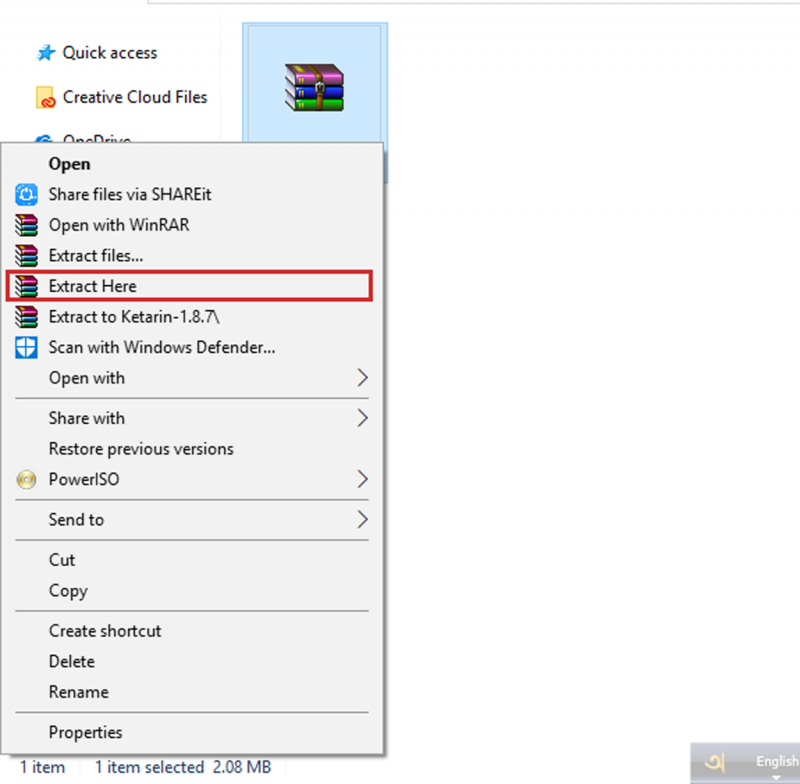
জিপ ফাইল আনজিপ করার জন্য অবশ্যই নতুন একটি ফোল্ডার খুলে নেবেন। আনজিপ করার পর অনেকগুলো ফাইল দেখতে পাবেন। Ketarin নামের ফাইলটি ওপেন করুন।
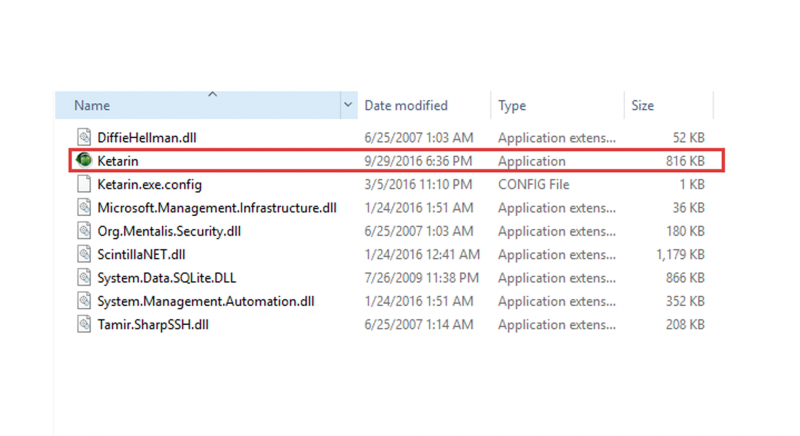
কেটারিন(Ketarin) ব্যবহার করে কয়েক পদ্ধতিতে সফটওয়্যার ডাউনলোড করা যায়। সফটওয়ারটি যখন ওপেন করবেন তখন নিচের মত দেখতে পাবেন।
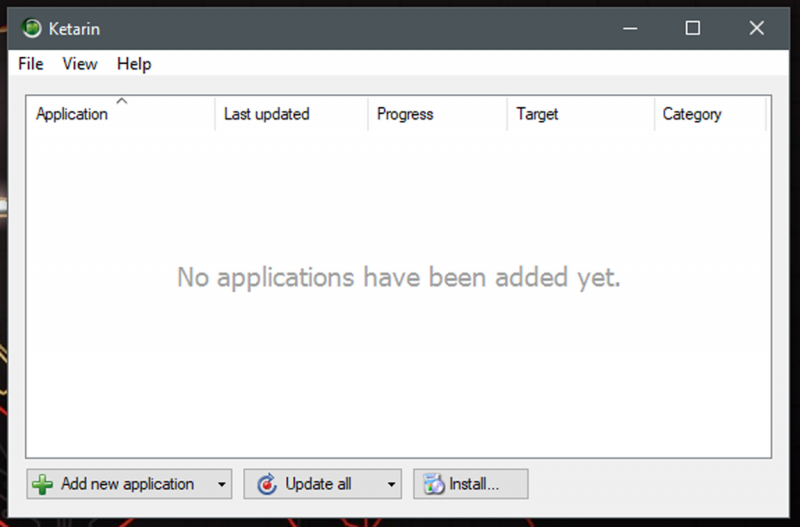
কেটারিন(Ketarin) ব্যবহার করে কয়েক পদ্ধতিতে সফটওয়্যার ডাউনলোড করা যায়।
সফটওয়ারটি প্রথমবার ওপেন করা হলে কোন সফটওয়্যারের নাম দেখতে পাবেন না। তাই আপনাকে সফটওয়্যার অ্যাড করতে হবে। এর জন্য “Add new application” এর পাশে যে ছোট ত্রিভুজ এর মত চিহ্নটি আছে সেখানে ক্লিক করতে হবে. তাহলে নতুন একটি মেনু খুলবে।
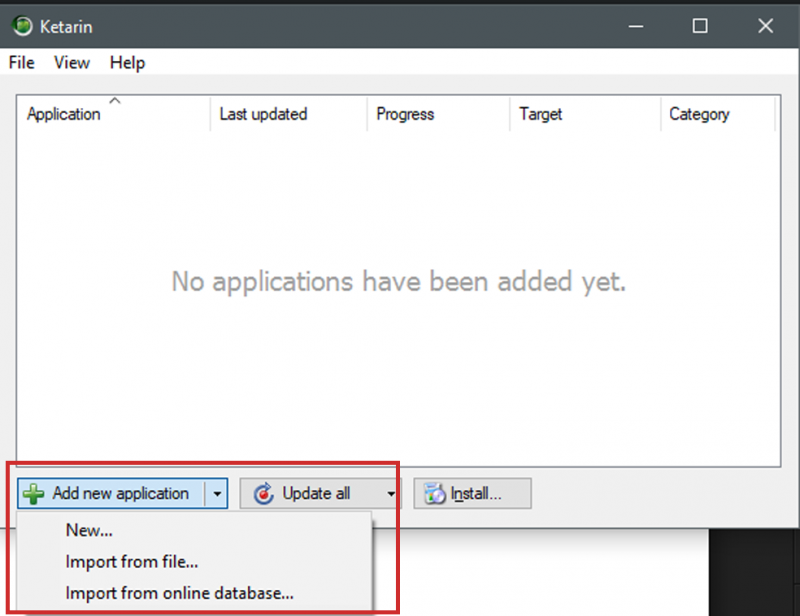
এখান থেকে “Import from online database” নামের অপশনটিতে ক্লিক করতে হবে। তাহলে নিচের মত একটি উইন্ডো খুলবে।
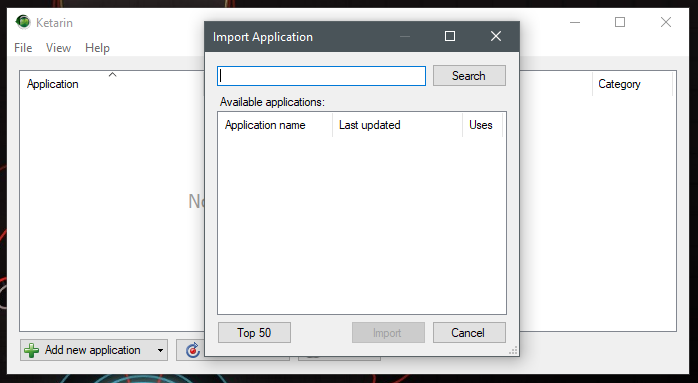
এখানে আপনি বিভিন্ন সফটওয়্যারের নাম সার্চ দিয়ে খুঁজে বের করতে পারেন। আবার দেখুন নিচে বাম পাশে "Top 50" নামে একটা বাটন আছে সেখানে ক্লিক করলে আপনাকে টপ ৫০টি সফটওয়্যারের লিস্ট দেখাবে, সেখান থেকে আপনি সফটওয়্যার ডাউনলোড করতে পারবেন।
আমি Vlc লিখে সার্চ দিলাম। আপনারা যেই সফটওয়্যার ইনস্টল করতে চান তার নাম লিখে সার্চ দিবেন। এবার লিস্ট থেকে যেই সফটওয়্যারটি ইনস্টল করতে চান সেটিতে ক্লিক করে “Import” বাটনে ক্লিক করলে সফটওয়্যারটি আপনার লিস্টে অ্যাড হয়ে যাবে।
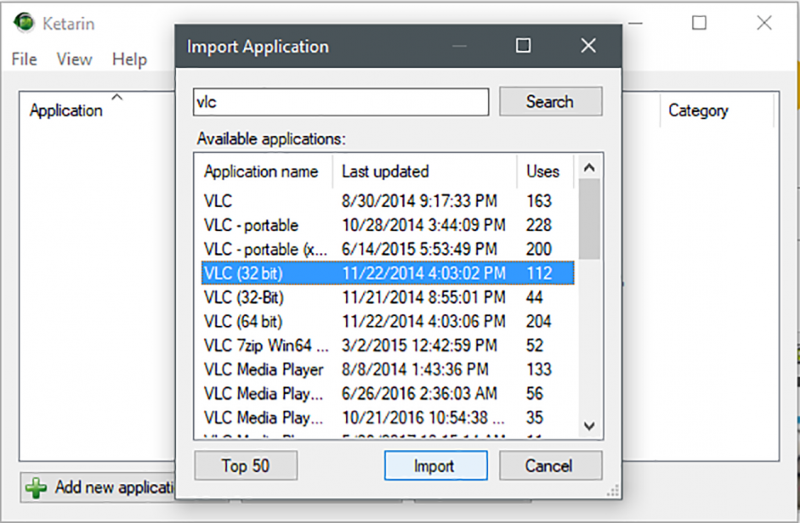
এবার সফটওয়্যারটির নামের উপর রাইট ক্লিক করে “Edit” বাটনে ক্লিক করুন।

তাহলে নিচের মতো একটি উইন্ডো দেখতে পাবেন এখান থেকে আপনার সফটওয়্যারটির ডাউনলোড লোকেশন সিলেক্ট করতে হবে এর জন্য “Save in folder” এ টিক দিয়ে ফাঁকা বক্স এর ডান পাশে যে তিনটি ফোটা আছে সেখানে ক্লিক করে আপনি যেই ফোল্ডারে আপনার সফটওয়্যারটি সেভ করতে চান তা সিলেক্ট করুন। এবার “OK” বাটনে চাপ দিন।
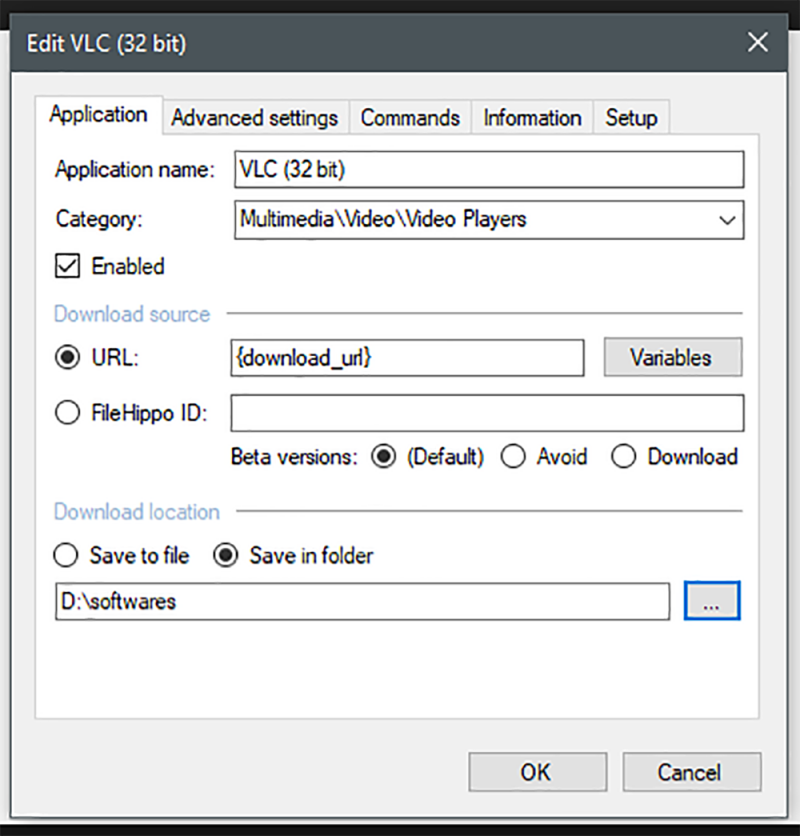
তাহলেই মোটামুটি সব কাজ শেষ এবার সফটওয়্যার ডাউনলোড করার পালা। এর জন্য আবার সফটওয়্যারের নামের উপর রাইট ক্লিক করে “Update” নামের অপশনটিতে ক্লিক করুন। তাহলে সফটওয়্যারটি আপনার নির্ধারিত ফোল্ডারে ডাউনলোড হবে। এবং আপনি সফটওয়ারটির একবারে আপডেটেড ভার্সন পাবেন।
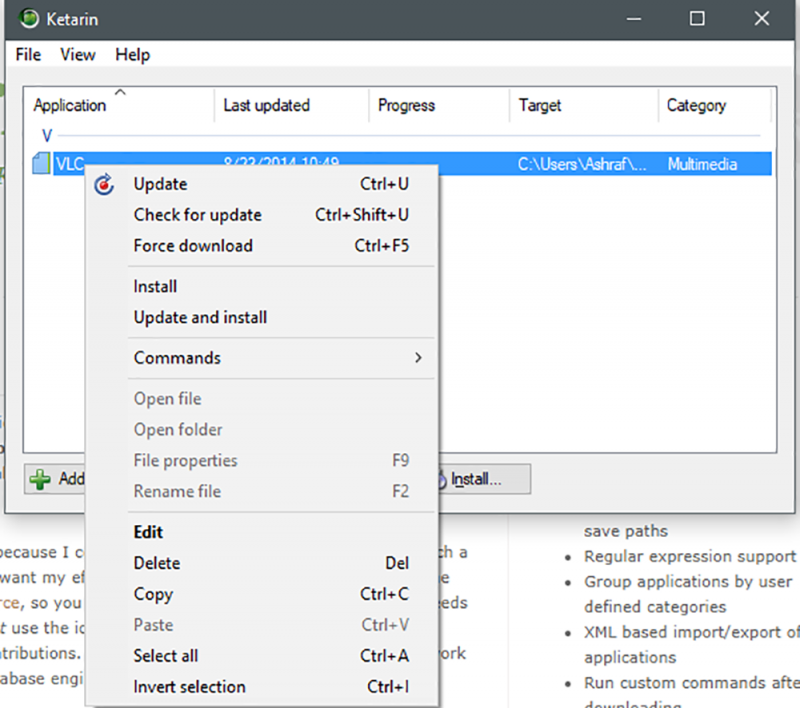
কিছুদিন যাওয়ার পরে যখন আপনার আবার সফটওয়্যারটির আপডেটেড ভার্সন প্রয়োজন হবে তখন আপনি সফটওয়্যারটির উপর উপর রাইট ক্লিক করে “Update” অপশনটিতে ক্লিক করলেই হবে। আর যদি সব সফটওয়্যারের ইনস্টলার গুলোকে একসাথে আপডেট করতে চান তাহলে নিচের “Update all” বাটনে ক্লিক করলেই হবে।
এর আগের পদ্ধতিতে কিভাবে কেটারিন(Ketarin) সফটওয়্যারের নিজস্ব ডাটাবেস থেকে কিভাবে সফটওয়্যার অ্যাড করতে হয় তা দেখানো হয়েছে। এবার আমরা অন্য ডাটাবেস ব্যবহার করে কিভাবে সফটওয়্যার ডাউনলোড করতে হয় সেটা দেখব।আমি আপনাদের একটি ডাটাবেস ফাইল দিচ্ছি। ফাইলটি ডাউনলোড করতে এখানে ক্লিক করুন।
এবার সফটওয়্যার ওপেন করে আগের পদ্ধতিতে “Add new application” এর ড্রপ ডাউন মেনু থেকে “Import from file” অপশনে ক্লিক করে আগের ডাউনলোড করা ডাটাবেস এর ফাইলটি সিলেক্ট করে “Open” এ ক্লিক করতে হবে। কিছুক্ষণ সময় নিয়ে সফটওয়্যারগুলো লোড হবে। এবার আপনার যে যে সফটওয়ার দরকার হয় সেইগুলা আগের পদ্ধতিতে সফটওয়্যারের উপর রাইট ক্লিক করে “Update” এ ক্লিক করে ডাউনলোড করে নিবেন।
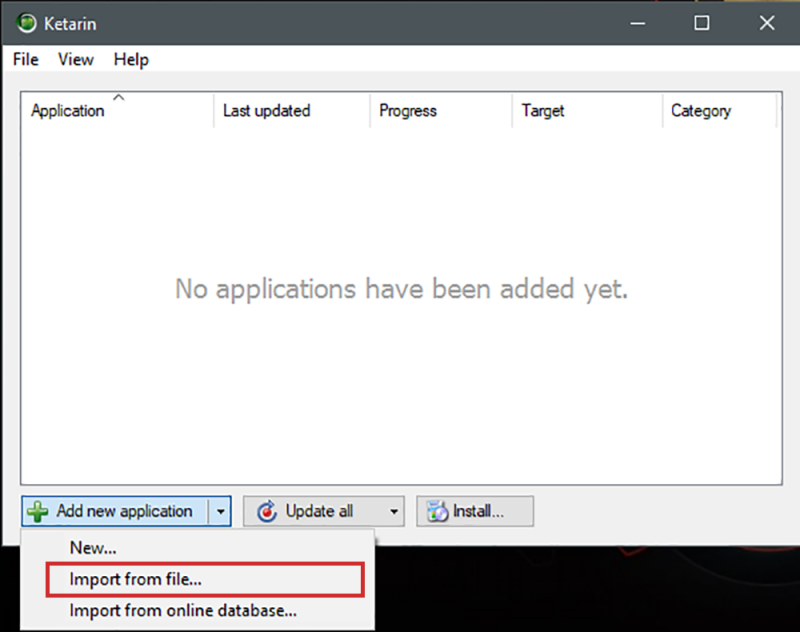
এই পদ্ধতিতে আপনারা নিজের ইচ্ছামত সফটওয়্যার লিস্টে অ্যাড করতে পারবেন। এর জন্য আপনাকে প্রথমে “FileHippo.com” ওয়েবসাইটটিতে ঢুকে খুঁজে বের করতে হবে আপনার সফটওয়ারটি কোথায় আছে। আমি Vlc Media Player সফটওয়্যারটিকে “FileHippo.com” ওয়েবসাইটে খুঁজে বের করলাম। এবার সফটওয়্যারটির ওয়েবসাইট উ.আর.আল মানে লিঙ্কটি কপি করতে হবে। এবার নিচের “Add new application” নামের অপশনটিতে ক্লিক করুন। তাহলে নিচের মত একটি নতুন উইন্ডো খুলবে।
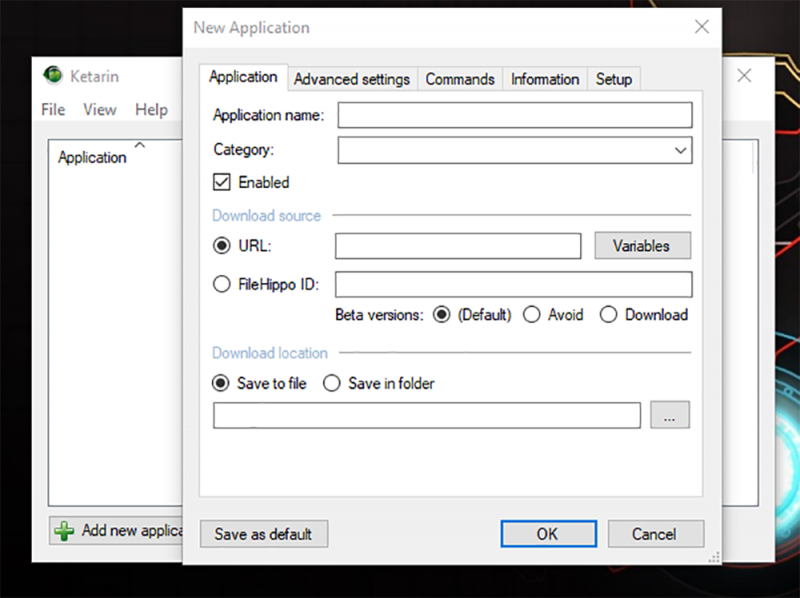
তারপরে “Application name” বক্সটিতে সফটওয়্যারটির নাম দিন। নিচের ক্যাটাগরি বক্সে সফটওয়্যারটি কোন ধরনের তা লিখুন যেমন আমি যেই সফটওয়্যারটি ডাউনলোড করবো সেটি হলো একটা মিডিয়া প্লেয়ার।
এবার “FileHippo Id” অপশনটিতে টিক দিয়ে আগের সেভ করা সফটওয়্যারের লিঙ্ক পাশের বক্সে পেস্ট করুন। এরপরে নিচের “Beta versions” অপশনটিতে “Avoid” সিলেক্ট করুন।তারপরে নিচের ফাঁকা বক্স থেকে সফটওয়্যারটি কোথায় ডাউনলোড করতে চান সেটি সিলেক্ট করে দিন।
এবার “Ok” বাটন এ চাপলেই সফটওয়্যারটি আপনার লিস্টে অ্যাড হয়ে যাবে। এবার আগের মত রাইট ক্লিক করে আপডেট এ ক্লিক করলেই সফটওয়্যারটি ডাউনলোড হতে শুরু হয়ে যাবে।
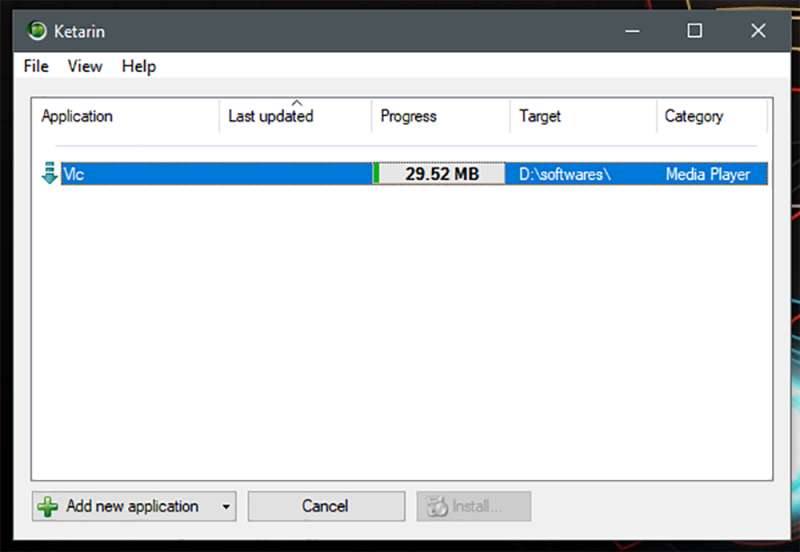
আপনি ইচ্ছে করলে যেখানে আপনার সফটওয়্যারটি সেভ করেছিলেন সেখান থেকে সফটওয়্যারটি ইনস্টল করতে পারেন অথবা কেটারিন সফটওয়্যারটির নিচে দেখবেন “Install” নামের একটি অপশন আছে। ডাউনলোড করা কোন সফটওয়্যার সিলেক্ট করে “Install” বাটন এ চাপ দিলেই সফটওয়্যারটি ইনস্টল হতে শুরু করবে।
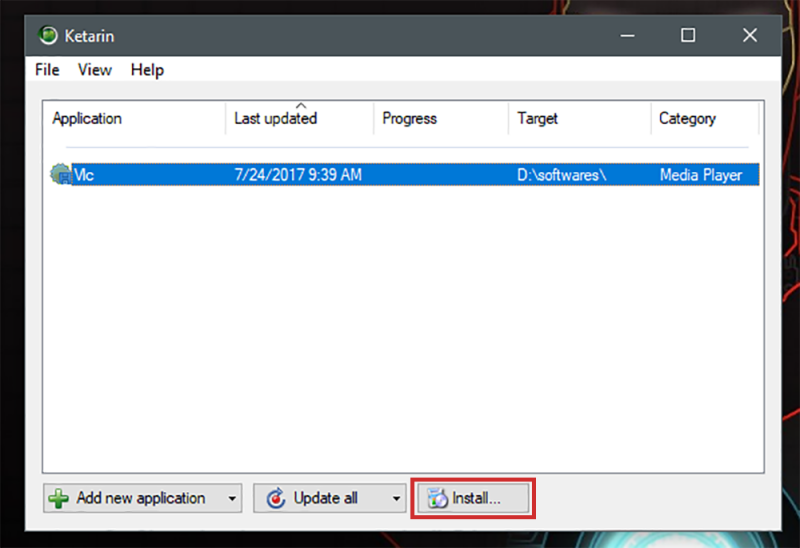
আপনার মনে প্রশ্ন হতে পারে যে এত কষ্ট করে সফটওয়্যারের ইনস্টলার ডাউনলোড করার দরকার কি? আসলে আপনি যদি একবার কেটারিন(Ketarin) সফটওয়্যার ব্যবহার করে সফটওয়্যার ডাউনলোড করা শিখে যান তাহলে আপনি যেকোনো সময়ে ইচ্ছা করলেই যেকনো সফটওয়্যারের আপডেটেড ভার্সনের ইনস্টলার নিজের হাতের মুঠোয় পাবেন।
বুঝতেই পারছেন তাহলে যেমন সময় বাঁচবে তেমনি আপডেটেড ইনস্টলার থেকে সফটওয়্যার ইনস্টল দেয়া যাবে। আর তাতে সফটওয়্যারের নতুন নতুন সুবিধাগুলো ভোগ করতে পারবেন।
আজ এই পর্যন্তই। টিউনটি কেমন লাগলো তা অবশ্যই টিউমেন্ট এর মাধ্যমে জানাবেন আর এই টিউন এর কোন বিষয় না বুঝে থাকলে বা কোন সমস্যা হলে নিচে টিউমেন্ট এর মাধ্যমে জানাবেন তাহলে যথাসম্ভব সমাধান দেয়ার চেষ্টা করব। ভাল থাকবেন। সুস্থ থাকবেন।
আমি আশরাফুল ফিরোজ। বিশ্বের সর্ববৃহৎ বিজ্ঞান ও প্রযুক্তির সৌশল নেটওয়ার্ক - টেকটিউনস এ আমি 10 বছর 7 মাস যাবৎ যুক্ত আছি। টেকটিউনস আমি এ পর্যন্ত 77 টি টিউন ও 35 টি টিউমেন্ট করেছি। টেকটিউনসে আমার 6 ফলোয়ার আছে এবং আমি টেকটিউনসে 0 টিউনারকে ফলো করি।